
Obsah:
- Autor John Day [email protected].
- Public 2024-01-30 08:21.
- Naposledy změněno 2025-01-23 14:38.

Zde je jednoduchá úprava plastové halloweenské lebky, kterou jsem provedl. Vyvrtal jsem očnice a přidal pár červených LED. LED diody jsou připojeny k mikrokontroléru pro speciální efekty (fade in/out, blikání, takové věci). Tento design má několik dalších funkcí:
- Napájení z baterie
-
Optimalizováno pro dlouhou životnost (odhaduji 200 hodin nebo více na sadu 3 alkalických baterií AA.
- Zapíná se za soumraku.
- Běží N hodin (nastavitelné programátorem), poté se vypne.
- Zůstává přes den.
- Používá čip mikrokontroléru ATtiny84.
Pokud jste nadšenci Arduina a vše, s čím jste kdy pracovali, jsou čipy, které jsou předinstalovány na desce Arduino, pak by to pro vás mohl být dobrý projekt, jak si trochu rozšířit obzory. Existuje tak široká škála čipů ATmega různých velikostí, že zůstat uzamčen na 2 nebo 3 zařízeních, která jsou poskytována obvyklými nabídkami Arduina, je spíše omezující. Jednak by byl tento projekt proveden hodně odlišně, kdybych měl použít Uno Rev. 3. Samotná deska stojí 22 $; Dělám tu práci za pouhých 1,50 $! Navíc, protože je mnohem pomalejší (i když dostatečně rychlý na osvětlení LED), spotřebovává méně energie. To znamená, že je vhodnější pro projekt napájený baterií.
Krok 1: Cíle
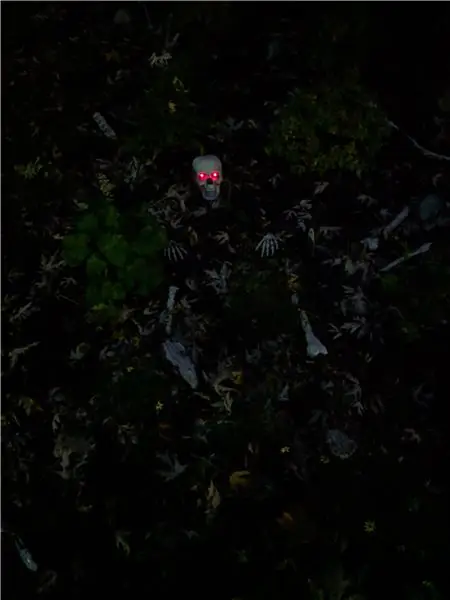
Tady jsou:
- Vytvořte strašidelné červené oči v očních důlcích jinak obyčejné levné plastové halloweenské lebky.
- K napájení bateriemi.
- Aby na uvedených bateriích fungoval dobré 2 týdny nebo tak nějak.
-
Abyste měli datum vypršení platnosti. Žiji v oblasti, kde chladné věci vynechané vpředu mají tendenci odcházet. (Děsivé, že? Halloweenská lebka se najednou zvedne a odejde. Nikdy jsem to neviděl, ale vím, že se to stane a tato myšlenka mě naplňuje hrůzou.) Proto:
- Nechci, aby si nějaký knucklehead užil plody své práce. Pokud dostanou moji lebku, bude jim to brzy k ničemu! MWAH-hah-hah-HAH-HAH-HAH-HAAAHHHH !!!
- Tato lebka se rozsvítí pouze X dní, než se takříkajíc vzdá ducha.
- Minimální části (viz bod číslo 2 výše).
- Chcete -li získat znalosti v jiných mikrokontrolérech AVR, kromě ATmega328p v Arduino Uno a dalších.
- Naučte se používat zařízení USBASP. Viz https://www.fischl.de/usbasp/. Jak říká Thomas: „USBasp je USB obvodový programátor pro ovladače Atmel AVR … Programátor používá USB ovladač pouze pro firmware, není potřeba žádný speciální USB řadič.“
Jak možná víte, desky Arduino Uno, Leonardo a další desky na bázi AVR se dodávají se spoustou dalších komponent, jako je čip FT232RL USB-to-serial, regulátor výkonu, krystalový oscilátor, různé konektory a světla, záhlaví pro zapojení atd. A poté, co je čip naprogramován přes rozhraní USB, je další integrovaný obvod pouhým odběrem energie. Kromě toho, pokud dodáváte energii z baterií, je regulátor napětí v nejlepším případě k ničemu a v nejhorším případě odčerpává vaše napájení. Pokud chcete ovládat pouze několik LED diod, téměř všechno kromě procesoru je po většinu života vašeho projektu nadbytečné.
Navíc většina, ne-li všechny AVR čipy, mají vestavěný hodinový oscilátor. Není to tak rychlé ani přesné jako krystal, ale na jednoduchém případě použití, na čem záleží?
Použitím procesoru z příslušně pojmenované řady „ATtiny“získáte úžasně schopný malý procesor, který odebírá málo energie, poskytuje všechny potřebné výstupy, má více než dostatečnou rychlost, je opravdu levný a udržuje nízký počet vašich dílů, nastartovat.
Kompromisem je, že si musíte přinést vlastní programovací zařízení. Naštěstí existuje jeden, který se nazývá „USBASP“. Představte si to jako vestavěný čip USB-sériový v Arduinu, ale oddělený a vyjímatelný. Můžete jej použít pro všechny vaše projekty. Ještě lépe to eliminuje potřebu zavaděče. Pokud ji budete potřebovat, dostanete tuto paměť zpět.
A nebojte se- USBASP se opravdu snadno používá. Mnoho průkopníků ji používalo, takže je pro tento úkol docela známá a dobře podporovaná. V tomto tutoriálu ho použijeme a jako jednoduchý projekt pro zvlhčení nohou ve světě procesorů ATtiny může být vhodná doba na seznámení.
8. Konečný cíl: Doufám, že se vám tento Instructable bude líbit!
Krok 2: Ingredience



- 3x AA baterie (Walgreens)
- Držák baterie pro 3 baterie AA (eBay)
- Klip na 9V baterii (eBay)
- Breadboard pro testování (eBay)
- Deska PC (pájecí prkénko)
- Záhlaví 0,1 "(0,254 mm) (pro váš ATtiny84a. Pokud jste si jisti, stačí pájet ATtiny na desku PC). (EBay)
- 2x 5mm červené LED diody (eBay)
- 100 uF elektrolytický kondenzátor (eBay)
- 0,1 uF keramický kondenzátor (eBay)
- 2,2 megohmový odpor (eBay)
- světlocitlivý odpor (eBay)
- 2x 82 ohmové odpory (eBay)
- Čip mikrokontroléru ATtiny84a (eBay)
- Pevný připojovací drát o rozměru 24 (eBay)
- páječka (Amazon nebo Radio Shack)
- pájka (Amazon nebo Radio Shack. Nejlepší je bezolovnaté.)
- lepidlo
- plastová halloweenská lebka, ne příliš malá, dutá (Walmart, Dollar Store atd.)
- usbasp programátor (eBay)
Tipy a triky pro nákup elektroniky pro ty v USA:
Pro všechny vaše základy (odpory, tranzistory, kondenzátory, LED diody atd.) Přejděte na eBay. Vaše projekty v oblasti elektroniky budou obecně mít standardní velikosti (jako v tomto případě); toto je skvělý čas na zásobení. Hledejte v okolí a najděte balíčky s 20, 40, 100 kusy. Kupte si je; obecně je najdete za méně než 10 dolarů a dopravu zdarma. To je mnohem levnější než Mouser/Digi-Key/Newark. Tam dostanete rozumné ceny za díly, ale pak vám pošlou 9 dolarů za dopravu; ty nízké ceny se ve spěchu vypaří! Specializované díly určitě najdete a ve specializovaných obchodech je výběr skvělý, ale ta doprava vám uškodila. Na druhou stranu jsem na eBay našel balíček 5 ATtiny84a za 7,50 $ s dopravou zdarma. 5 MCU za méně než cena dopravy 1 od Mouser! Yowser! A eBay má všechny balíčky nejrůznějších komponent, které byste mohli potřebovat, a víte, že pokud potřebujete jeden odpor, budete potřebovat tucet!
Krok 3: USBasp


Než začneme, promluvme si trochu o USBasp. Najdou se snadno na eBay, tak si je pořiďte. Neboj, počkám…
Máš to? Dobrý! Koupil jsi to z Číny? Není divu, že to trvalo tak dlouho.:-) Dobře, takhle to určitě bylo levnější. Poštovné také zdarma.
Pokud jste fanouškem Linuxu jako já, USBasp funguje okamžitě po vybalení. U Windows 10 je to trochu složitější. Pojďme si to tedy projít:
Web USBasp na adrese https://www.fischl.de/usbasp/ nás odkazuje na nástroj pro instalaci ovladače „Zadig“na
- Stáhnout to. Stáhl jsem si verzi 2.4.
- Windows 10 se vás zeptá, zda chcete, aby provedl změny ve vašem zařízení. Ano. Ano, máte.
- Rozhodněte se, zda chcete, aby Zadig vyhledával aktualizace aplikací. Řekl jsem ano.
- Nyní jsem postupoval podle pokynů z https://rayshobby.net/dead-simple-driver-installa…. To znamená,
- Připojte zařízení USBasp. Pravděpodobně na něm uvidíte rozsvícenou červenou LED.
- V Zadigu v poli napravo od velké zelené šipky klikejte na malé šipky nahoru nebo dolů, dokud neuvidíte libusbK (v3.0.7.0). Toto je pro Windows 10.
- Klikněte na velké tlačítko Instalovat ovladač.
- Počkejte. Za několik sekund uvidíte „Ovladač byl úspěšně nainstalován“. dialogové okno. Zavři to.
Vaše zařízení USBasp je nyní připraveno!
Krok 4: Podpora Arduino pro ATtiny
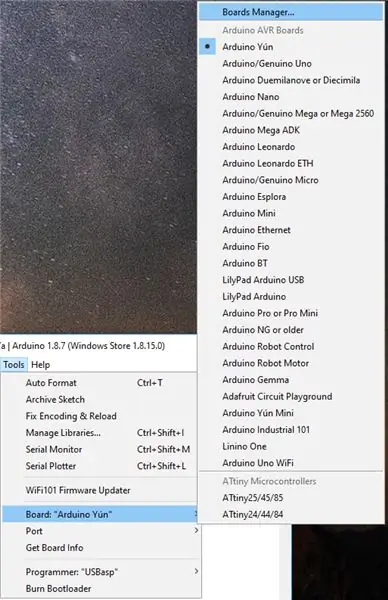
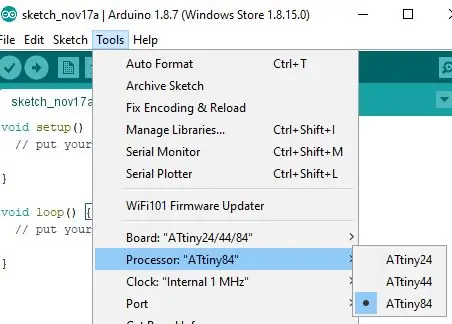
Arduino IDE nepodporuje řadu ATtiny čipů po vybalení. Musíte jej přidat do IDE pomocí správce desek. Viz
Za předpokladu, že jste si již stáhli software Arduino, znovu vytvořím kroky z výše uvedené adresy URL. Jednoduše
- Otevřete software Arduino (od tohoto psaní používám 1.8.7).
- Otevřete nabídku: Soubor -> Předvolby. V dolní části vyhledejte pole „Adresy URL dalších správců desek“.
- Zkopírujte a vložte následující:
raw.githubusercontent.com/damellis/attiny/…
- To je
- Klikněte na OK
- Otevřete nabídku: Nástroje -> Deska: "" -> Správce desek (v horní části seznamu)
- Přejděte dolů. Měli byste najít „Attiny od Davida A. Mellise“.
- Klikněte na tlačítko Instalovat.
- Přejděte na konec seznamu. Nyní byste měli vidět „INSTALOVÁNO“.
- Otevřete nabídku: Nástroje -> Deska: ""
- Ve spodní části seznamu byste měli vidět ATtiny. Klikněte na „ATtiny24/44/84“.
- Otevřete nabídku: Nástroje -> Procesor: "". Vyberte si ATtiny84.
- V nabídce Nástroje byste měli vidět položku Hodiny. Výchozí nastavení je v pořádku. Takto se dodávají procesory ATtiny s vnitřním taktem 1 MHz.
- V nabídce Nástroje vyberte Port. Chcete "COM1".
Krok 5: Testování, testování: Breadboard vašeho obvodu
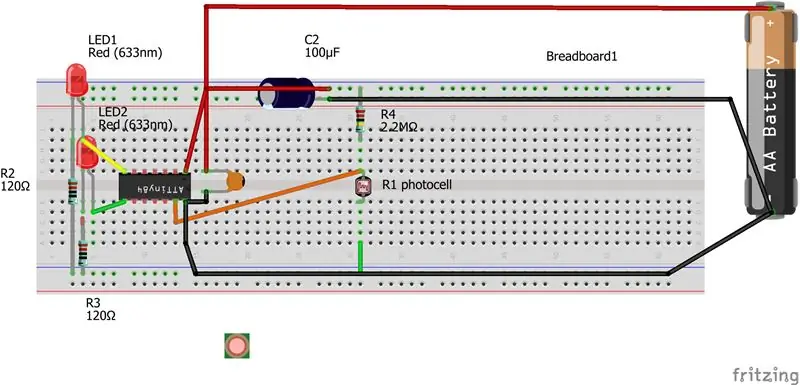
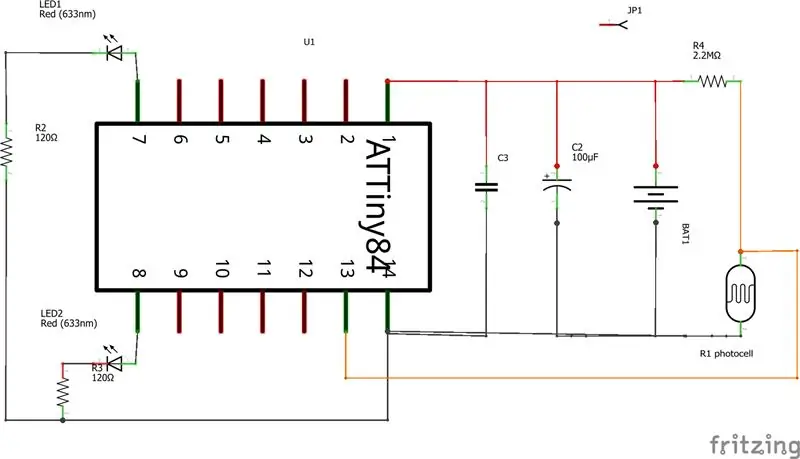
Pokud nejste obeznámeni s prkénky… tak si je pořiďte. Toto je jediný způsob, jak otestovat obvody a ujistit se, že dělají to, co chcete. Doporučuji, i když stavíte známý obvod, jako je tento, který byl testován a funguje. Seznámíte se s uspořádáním věcí, takže pokud něco nefunguje správně, budete mít snadnější řešení problémů.
V příloze je možné rozložení desky a schéma tohoto malého obvodu. Zapojte obvod podle obrázku.
Při vkládání LED diod a elektrolytického kondenzátoru nezapomeňte, že směr se počítá: musíte dát zápornou stranu směrem k zápornému pólu baterie a kladnou stranu k pozitivnější straně věci. V případě LED diod se rozsvítí, když se pin ATTiny84a změní na kladný (nebo „VYSOKÝ“). Pozitivní strana LED by se tedy měla připojit k příslušnému kolíku na ATTiny84a.
Existuje mnoho webových stránek, které pojednávají o polaritě LED; jeden takový návod najdete zde: https://learn.sparkfun.com/tutorials/polarity/diod…. Nakonec jsem zjistil, že nejlepší způsob, jak otestovat polaritu, je zapojit odpor 120 ohmů do záporného pólu baterie, zapojit jeden pin diody LED na druhý konec odporu a poté druhý konec diody LED připojit k kladnému pólu baterie (také známý jako VCC). Pokud LED svítí, víte, který pin je který.
Pro kondenzátor 100 mikrofarad je to kondenzátor elektrolytického typu. V zásadě to znamená, že je důležitá i jeho orientace. Záporný kolík by měl být označen. Procesem eliminace můžete zjistit, který je kladný kolík:-). Připojte jej správně.
Rezistory, fotobuňka a malý kruhový keramický kondenzátor nemají polaritu. Připojte je libovolným směrem, který chcete. Ujistěte se, že jste malý keramický kondenzátor připojili velmi blízko pinů VCC a GND ATTiny84a. Jeho úkolem je vyhladit všechny rychlé špičky v odběru energie z mikrokontroléru ATtiny. Je naplněn malým nábojem ze zdroje energie (baterie), který je k dispozici velmi rychle, pokud jej mikrokontrolér potřebuje v mikrosekundovém čase. Zabraňuje příliš nízkému poklesu napájecího napětí na čip v důsledku přechodných rychlých odběrů proudu.
Elektrolytický kondenzátor 100 mikrofarad dělá totéž, ale ve větších intervalech. Vzhledem k tomu, že se jedná o vinutí tenkých plechů, obsahuje určitý vnitřní odpor, a proto jeho náboj není tak snadno dostupný. Může to být rychlé, to je pravda, ale ne rychlostí poskytovanou keramickým diskovým kondenzátorem.
Oba kondenzátory reagují rychleji na odběry přechodového proudu než baterie, proto jsou součástí. Stávalo se, že se moje obvody chovaly podivně, pokud chyběly. Může to být velmi tajemné, takže jsou důležité.
Aktualizace
Zde není zobrazen, ale je nutný 10K ohmový odpor od pinu 4 do Vcc. Bylo by dobré, kdybyste si jej nainstalovali. Neudělal jsem to a obvod fungoval dobře. Bez toho však riskujete falešné resetování vašeho čipu.
Krok 6: Načtěte skicu
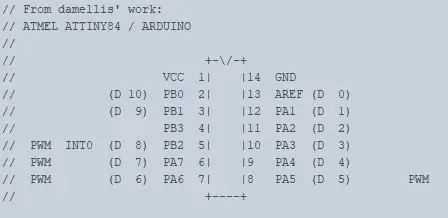
Nyní je čas načíst skicu. Pojďme udělat ty blinkenlights!
Zdrojový kód náčrtu najdete na
- Popadněte jej a načtěte do softwaru Arduino.
- POZNÁMKA: V kódu je část, která vypadá takto:
// --- DEBUG DEBUG DEBUG DEBUG D-vvvv-UG DEBUG DEBUG DEBUG DEBUG DEBUG DEBUG // --- DEBUG DEBUG DEBUG DEBUG D-vvvv-UG DEBUG DEBUG DEBUG / --- DEBUG DEBUG DEBUG DEBUG D-vvvv-UG DEBUG DEBUG DEBUG DEBUG DEBUG DEBUG // --- DEBUG DEBUG DEBUG DEBUG D-vvvv-UG DEBUG DEBUG DEBUG
Doporučuji změnit
#undef DEBUG
na
#define DEBUG
protože časování smyček se výrazně zkracuje. Měli byste to změnit zpět a znovu nahrát, až budete připraveni SpookyEyes skutečně zobrazit.
- Pokračujte a udělejte to hned. Zbytek této stránky předpokládá, že jste tak učinili.
- Ujistěte se, že jste postupovali podle kroků v kroku 4: Podpora Arduino pro ATtiny
-
Nyní připojte stranu Arduino usbaspu k vaší desce. Chcete jej připojit následujícím způsobem:
- GND k vaší baterii negativní
- MOSI na pin 7 ATtiny
- MISO na pin 0 ATtiny
- SCK na pin 9 ATtiny
- RST na pin 4 ATtiny
- Druhý konec USBasp zapojte do USB portu vašeho PC
- Připojte baterii nebo jiný 5V napájecí zdroj k vašemu obvodu.
- Nahrajte skicu pomocí Arduino IDE (Sketch-> Upload). LED diody budou blikat, protože některé piny, které jsou použity pro obvod, jsou použity také pro USBasp.
Jak skica funguje
Ujistěte se, že jste v poněkud světlé místnosti, nebo nasměrujte světlo z baterky na malý světlocitlivý odpor. Napájejte obvod a sledujte diody LED očí. Toto je režim „denní světlo“. Nyní, když je skica spuštěna, měli byste vidět následující. Zde popsané oblasti v kódu jsou označeny „BooKmarks“, nikoli čísly řádků, takže je můžete sledovat. Ty mají tvar: #BK.descriptive_string („Libra B K období“, pak nějaký popisný řetězec). Například první záložka se nazývá „#BK. Hello“a najdete ji v kódu, kde se LED diody rozsvítí na vteřinu a poté na sekundu prázdně:
- Obě LED diody se na sekundu rozsvítí a poté na sekundu zhasnou. #BK. Ahoj
- Oba pomalu třikrát mrkají. To znamená, že ATtiny je nastavena na rychlost 1 MHz. #BK.check_time * Viz POZNÁMKA A níže.
- Pauza na vteřinu.
- Poté dvakrát rychle mrknou.
- Pauza na vteřinu.
- Nyní jste ve smyčce () #BK.loop. Pamatujte, že hodina je nyní jen 10 sekund.
„Západka“je vypnutá. A ještě neprošel HOUR_millis (== 1 hodina, v pravidelném režimu). Přeskočíme tedy vše, dokud se nedostaneme k #BK.indicate_duration. Zatím jsme v nulté hodině, takže 0krát zablikáme očima.
- To pokračuje, dokud nedosáhneme HOUR_millis sekund (10 sekund, v režimu DEBUG).
- Poté třikrát rychle mrkněte. #BK.time_management
- Přidejte další „hodinu“zvýšením proměnné latch_time_off
-
Poté skočte až na #BK.indicate_duration. Tam blikáme počet „hodin“, které jsme běželi. Toto číslo je uloženo v paměti EEPROM, takže je k dispozici, i když je z čipu odpojeno napájení.
- Naše první hodina ve světle byla dokončena. Blikáme tedy jednou, krátce.
- Poté na 2 sekundy pozastavte.
-
Zpět do smyčky ():
- Každou iteraci smyčkou nyní kontrolujeme, zda uplynul čas HOURS_milli. U prvních několika iterací (v DEBUG) tomu tak není. Takže neblikáme 3krát.
- Přeskočíme dolů na #BK.indicate_duration a rychle problikneme počet hodin, kdy jsme byli na světle, které je opět uloženo v EEPROM umístění 0.
- To pokračuje po dlouhou dobu.
-
Jakmile je číslo v umístění EEPROM 0 dostatečně velké, smyčka se jednoduše stane:
- Blikněte třikrát přiměřeným tempem,
- Rychle zablikejte počtem HOURS_millis, ve kterých jsme byli ve světle,
- Počkejte 2 sekundy,
- opakovat.
Nyní položte prst na odpor citlivý na světlo. Nebo jen zhasněte světla. Smyčka se nyní stává:
- Naše latch_time_off byla více než hodinu a je tma, takže v #BK.check_the_light zjišťujeme, že je skutečně tma.
- Zapneme západku. To spustí strašidelné věci každou smyčku. Podívejte se ZDE NA SPOOKY. Kód by měl být poměrně popisný.
- Jakmile je západka dostatečně dlouho zapnutá, vypneme ji. Viz #BK.turn_spookiness_off.
- Nyní se vracíme zpět k #BK.time_management, podle výše uvedeného „třikrát rychle mrkněte“.
Běh pro Real
Nezapomeňte změnit skicu na #undef DEBUG.
POZNÁMKA A
* POZNÁMKA A: Součástí je kód pro nastavení na 8 MHz. Viz CLKPR = 0x00; komentovaný kód. Pokud to chcete udělat (a není pro to žádný důvod), nezapomeňte změnit Arduino IDE v položce nabídky Nástroje-> Hodiny.
Krok 7: Od Breadboardu k pájenému obvodu



Nyní je čas provést výrobu obvodu! Získejte trochu pájitelné perfboard; Líbí se mi katalog Radio Shack #: 2760159, vidět zde: https://www.radioshack.com/collections/prototyping…. Existuje spousta otvorů pro přenos komponent vaší PC desky na perfboard.
Nezapomeňte zahrnout malé zásuvky pro vložení vodičů USBasp (pro programování)! Budete jich potřebovat 5.
Připravte lebku
Orientujte svou lebku na to, jak bude sedět na zemi. Budete muset vyvrtat otvor pro fotorezistor tak, aby ve skutečnosti svítilo:-). … důležitý krok! Také pomocí svého oblíbeného řezacího nástroje rozřízněte spodní část lebky, aby se vytvořil prostor pro desku s obvody a baterie. Odřízněte jej pouze ze 3 stran, abyste vytvořili dveře.
Vyvrtejte otvor tak, aby byl fotorezistor lisovaný. Očividně můžete otestovat velikost z vnější strany lebky, abyste to udělali správně. S vrtačkami vždy začněte po malých vrtech a nevrtejte příliš rychle, abyste kolem otvoru nevytvořili spoustu záblesků, které budete muset oholit nožem.
Vyvrtejte do očí otvory pro LED diody. Pečlivě je dimenzujte, takže diody LED budou přesně pasovat. Vložil jsem své LED diody zevnitř, a protože uvnitř nebylo mnoho volného prostoru, kapal jsem na zadní stranu LED trochu tavného lepidla jako malou pojistku, abych je udržel.
Také jsem dával pozor, abych jeden z vodičů ke každé LED zasunul do teplem smrštitelných hadiček.
Zapojte obvod
Jelikož tam lebka jen sedí, nebyl jsem při montáži desky plošných spojů příliš opatrný. Zajistil jsem, aby se baterie dostala na dno a nedošlo ke zkratu. Jakmile jsem zapojil, vložil a připojil napájení, zavřel jsem se a na spodní klapku jsem dal kapku tavného lepidla.
Ujistěte se, že máte k LED diodám a fotorezistoru dlouhé vodiče, abyste mohli vytáhnout desku s obvody pro přeprogramování.
Krok 8: Strašidelné oči !!!! Ooooooo !!

Dobře, teď je to. Vaše Spooky Eyes se zapnou za soumraku, displej pro triky nebo ošetřovatele na 4 hodiny, poté se vypne, aby se šetřily baterie. Vypne se až do příštího večera. Bude to dělat TOTAL_RUN_HOURS hodin, proto si tuto hodnotu v náčrtu pečlivě připravte. Protože mám 4 hodiny výchozí MAX_RUNTIME, 40 hodin po dobu TOTAL_RUN_HOURS znamená, že poběží 10 dní.
Pokud se někdo rozhodne, že je pro vás příliš chutný, a vezme si ho domů, SpookyEyes dokončí běh, pak ztichne a navždy pronásleduje své duše. Stačí říct, že zloději by udělali dobře, kdybyste si nevzali lebku SpookyEyes!
Odložte své SpookyEyes na sezónu. Příští rok jednoduše nahrajte skicu znovu a SpookyEyes ožívá! Jak strašidelné to je? Ooooo !!!!
Vylepšení
Pravděpodobně jsem měl nechat ATtiny jít spát během dne. Při vypnutí odebírá velmi malý proud.
Měl jsem na pin 4 dát odpor 10K ohmů. Tím se obvod záhadně resetuje. Neměl jsem však žádné problémy. Ale mělo by to být provedeno, aby to bylo správné.
Napájení z baterie
Miluji ATtiny84. Je to skvělý malý čip pro nízkonapěťový obvod. Jistě, nemá schopnosti Serial.print () Arduino ATmega328p a jemu podobných, ale můžete nechat určitým způsobem blikat světla, která vám řeknou, co se děje ve vašem obvodu, pro ladění. Není těžké s tím pracovat.
Doufám, že jste našli tento Instructable … instructable!
Doporučuje:
Počitadlo kroků - mikro: bit: 12 kroků (s obrázky)

Počitadlo kroků - Micro: Bit: Tento projekt bude počítadlem kroků. K měření našich kroků použijeme snímač akcelerometru, který je zabudovaný v Micro: Bit. Pokaždé, když se Micro: Bit zatřese, přidáme 2 k počtu a zobrazíme ho na obrazovce
Lebka s přechodovýma očima: 4 kroky

Lebka s přechodovýma očima: Při úklidu dvorku jsme našli lebku malého hlodavce. Byli jsme blízko od Halloweenu a tady přišel nápad.Pokud nemáte ve skříni žádnou lebku, můžete ji nahradit starou hlavou panenky nebo čímkoli, co chcete rozsvítit
Akustická levitace s Arduino Uno krok za krokem (8 kroků): 8 kroků

Akustická levitace s Arduino Uno krok za krokem (8 kroků): Ultrazvukové měniče zvuku L298N Dc samice napájecí zdroj s mužským DC pinem Arduino UNOBreadboard Jak to funguje: Nejprve nahrajete kód do Arduino Uno (je to mikrokontrolér vybavený digitálním a analogové porty pro převod kódu (C ++)
Bolt - Noční hodiny bezdrátového nabíjení DIY (6 kroků): 6 kroků (s obrázky)

Bolt - Noční hodiny bezdrátového nabíjení DIY (6 kroků): Indukční nabíjení (známé také jako bezdrátové nabíjení nebo bezdrátové nabíjení) je druh bezdrátového přenosu energie. Využívá elektromagnetickou indukci k poskytování elektřiny přenosným zařízením. Nejběžnější aplikací je bezdrátové nabíjení Qi
Arduino Lebka s pohyblivou pusou: 4 kroky

Lebka Arduino s pohyblivou pusou: Potřebné zásoby*Modul Arduino (mám Arduino Mega 2560, ale jakýkoli modul s PWM bude fungovat)*Vrták*Vrták (y)*Paperclip*Servo*& typ b usb
